Ellipsen nach Mittelpunkt und Radien zeichnen
Einen elliptischen Bogen können Sie u.a. konstruieren,
wenn Sie zunächst seine Basis ellipse
nach Mittelpunkt und Radien zeichnen: Bei dieser Vorgehensweise wird
die Ellipse nach ihrem Mittelpunkt (dem erst gezeichneten Punkt), ihrem
Primärradius und ihrem Sekundärradius konstruiert und durch den Winkel
zwischen dem Primärradius und der x-Achse definiert.
Als Sie die Basisellipse fertig gezeichnet haben,
wird der elliptische Bogen durch den Anfangs- und den Endpunkt der elliptischen
Bogenkurve definiert — sie können auf beliebigen Stellen des Umfangs der
Basisellipse liegen, zu der der elliptische Bogen gehört. Der Anfangs-
und der Endpunkt werden durch die Winkel zwischen den beiden Radien (die
den Anfangs- und den Endpunkt mit dem Mittelpunkt verbinden) und der x-Achse
definiert.
Die kontextsensitive Bearbeitungleiste
Während des Zeichnens und wenn angewählt:

 Weitere
Informationen zu dieser Funktion erhalten Sie in Objekte
einrasten.
Weitere
Informationen zu dieser Funktion erhalten Sie in Objekte
einrasten.
 Aktiviert den Beziehungen erkennenden
Manager.
Aktiviert den Beziehungen erkennenden
Manager.
Das Erscheinungsbild der kontextsensitiven Bearbeitungleiste kann
unterschiedlich sein. Es hängt von den Systemeinstellungen ab, die Sie
unter Beziehungen festlegen.

Dx und Dy relativ beim Verschieben des elliptischen Bogens.

Attribute
- Primärradius. Erscheint im Eingabefeld Zuerst
in der kontextsensitiven Bearbeitungsleiste und als r1
=... in der Spalte Daten im .
- Sekundärradius. Erscheint im Eingabefeld Als zweites in der kontextsensitiven Bearbeitungsleiste
und als r2 =... in der Spalte Daten im .
- Winkel. Das ist der Winkel zwischen dem Primärradius und der x-Achse.
Erscheint im Eingabefeld Winkel in
der kontextsensitiven Bearbeitungsleiste. Weitere Informationen dazu,
wie man die Schaltfläche Quadrant wählen
 in der kontextsensitiven Bearbeitungleiste verwendet, erhalten
Sie in Automatische Berechnung von
Winkeln.
in der kontextsensitiven Bearbeitungleiste verwendet, erhalten
Sie in Automatische Berechnung von
Winkeln.
- Anfangswinkel. Das ist der Winkel zwischen der
x-Achse und dem Radius, der den Anfangspunkt des elliptischen Bogens
mit dem Mittelpunkt der Basisellipse verbindet. Erscheint im Eingabefeld
Start in der kontextsensitiven Bearbeitungsleiste.
- Endwinkel. Das ist der Winkel zwischen der x-Achse
und dem Radius, der den Endpunkt des elliptischen Bogens mit dem Mittelpunkt
der Basisellipse verbindet. Erscheint im Eingabefeld Ende
in der kontextsensitiven Bearbeitungsleiste.
- Umfangslänge. Erscheint in der Spalte Länge
im
- Dx und Dy relativ. Erscheinen in der kontextsensitiven
Bearbeitungsleiste, während Sie einen elliptischen Bogen durch Ziehen
an eine neue Position verschieben. Dx und Dy sind die relativen horizontalen/vertikalen
Abstände zwischen des ursprünglichen und des verschobenen elliptischen
Bogens, projiziert auf die Ox/Oy-Koordinatenachse. Die Dx/Dy-Werte
sind die jeweiligen Ox/Oy-Koordinaten des verschobenen elliptischen
Bogens minus der anteilsmäßigen Ox/Oy-Koordinaten des ursprünglichen
elliptischen Bogens.
- Format. Weitere Informationen dazu erhalten Sie
in Formatieren
von Formaten, Farben, Bögen und Schablonen.
- ID. Das ist die systemgenerierte, einzigartige
Identifikationsnummer eines Objekts. Sie erscheint in der Spalte
ID im tabellarischen Fenster.
Kontrollpunkte
Ein nach Mittelpunkt und Radien konstruierter elliptischer Bogen
besitzt fünf Kontrollpunkte: den Mittelpunkt und die Endpunkte des
Primär- und des Sekundärradius der Basisellipse sowie den Anfangs-
und den Endpunkt des elliptischen Bogens. Während Sie einen elliptischen
Bogen nach Mittelpunkt und Radien zeichnen, erscheinen die folgenden Mauszeigersymbole:

|
Vor dem
Zeichnen des Mittelpunkts der Basisellipse. |

|
Vor dem
Zeichnen des Endpunkts des Primärradius der Basisellipse. |

|
Vor dem
Zeichnen des Endpunkts des Sekundärradius der Basisellipse. |

|
Vor dem
Zeichnen des Anfangspunkts des elliptischen Bogens. |

|
Vor dem
Zeichnen des Endpunkts des elliptischen Bogens. |
Tabellarische Darstellung
Als Sie einen elliptischen Bogen fertig gezeichnet haben, werden
seine Objecttyp, ID-Nummer, Umfangslänge, Radien sowie sein Format in
der Registerkarte Objekte im
tabellarischen Fenster gespeichert.
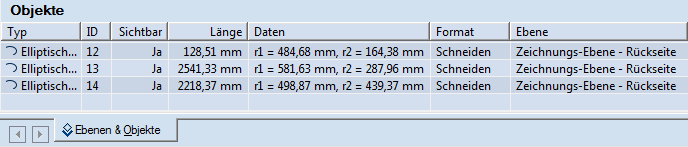
hinweis: Die Daten in der Registerkarte Objekte lassen sich direkt nicht bearbeiten.
Einen elliptischen Bogen nach Mittelpunkt und
Radien zeichnen
- Wählen Sie eine der folgenden Möglichkeiten:
- Klicken Sie auf Elliptischer
Bogen nach Mittelpunkt und Radius
 in der .
in der .
- Zeigen Sie im Menü Objekte
auf Elliptische Bogen und klicken
dann auf Elliptischer Bogen nach Mittelpunkt
und Radius.
- Drücken Sie die Tastenkombination Strg+D+E+A+C.
- (Optional) Lassen Sie den Mittelpunkt der
Basisellipse zu einem anderen Objekt oder Punkt einrasten.
- Klicken Sie auf die gewünschte Position des
Mittelpunkts der Basisellipse in der Zeichenfläche, um ihn zu setzen.
- (Optional) Lassen Sie den Endpunkt des Primärradius
der Basisellipse zu einem anderen Objekt oder Punkt einrasten.
- Definieren Sie den Primärradius der Basisellipse,
indem Sie eine der folgenden Möglichkeiten wählen:
- Klicken Sie auf die gewünschte Position des
Endpunkts des Primärradius in der Zeichenfläche.
- Geben Sie die entsprechenden Werte in die
Eingabefelder Zuerst und Winkel in der kontextsensitiven Bearbeitungsleiste
ein.
- (Optional) Lassen Sie den Endpunkt des Sekundärradius
der Basisellipse zu einem anderen Objekt oder Punkt einrasten.
- Definieren Sie den Sekundärradius der Basisellipse,
indem Sie eine der folgenden Möglichkeiten wählen:
- Klicken Sie auf die gewünschte Position des Endpunkts
des Sekundärradius in der Zeichenfläche.
- Geben Sie den entsprechenden Wert in das Eingabefeld
Als zweites in der kontextsensitiven
Bearbeitungsleiste ein.
- Definieren Sie Anfangs- und den Endpunkt des
elliptischen Bogens, indem Sie eine der folgenden Möglichkeiten wählen:
- Fahren Sie mit dem Mauszeiger über den Ellipsenumfang
im Uhrzeigersinn und klicken Sie auf die gewünschten Positionen
der beiden Punkte.
- Geben Sie die entsprechenden Werte in die
Eingabefelder Start und Ende in der kontextsensitiven Bearbeitungsleiste
ein und bestätigen Sie sie durch Klick.
- Lassen Sie die Punkte zu anderen Objekten
oder Punkten einrasten.
Ändern eines elliptischen Bogens durch Ändern
seiner Attribute
- Markieren Sie den elliptischen Bogen.
- Geben Sie die gewünschten Werte in die kontextsensitive
Bearbeitungsleiste ein und drücken Sie die Eingabetaste.
Verschieben eines elliptischen Bogens durch Ziehen
- Markieren Sie den elliptischen Bogen.
- Wählen Sie eine der folgenden Möglichkeiten:
- Ziehen Sie den elliptischen Bogen an die gewünschte
Position.
- Geben Sie die relativen Dx-
und Dy-Abstände zur ursprünglichen
Position des elliptischen Bogens in die kontextsensitive Bearbeitungsleiste
ein.
- Klicken Sie noch einmal, um den elliptischen
Bogen aufzusetzen.
hinweis: Wenn
die Kontrollpunkte des elliptischen Bogens mit den Kontrollpunkten
anderer Objekte zusammenfallen —
wenn z.B. der elliptische Bogen Teil einer Designbox ist
oder durch seine Umfangskontrollpunkte mit einem anderen Objekt verbunden
ist — wird der den
elliptischen Bogen neu positionieren und die verbundenen Objekte
in Abhängigkeit von Richtung und Abstand der Bewegung ändern.


 Weitere
Informationen zu dieser Funktion erhalten Sie in Objekte
einrasten.
Weitere
Informationen zu dieser Funktion erhalten Sie in Objekte
einrasten. Aktiviert den Beziehungen erkennenden
Manager.
Aktiviert den Beziehungen erkennenden
Manager.

 in der kontextsensitiven Bearbeitungleiste verwendet, erhalten
Sie in Automatische Berechnung von
Winkeln.
in der kontextsensitiven Bearbeitungleiste verwendet, erhalten
Sie in Automatische Berechnung von
Winkeln.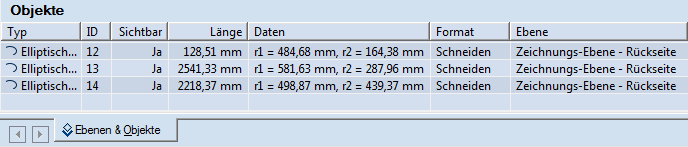
 in der Werkzeugleiste Objekte.
in der Werkzeugleiste Objekte.